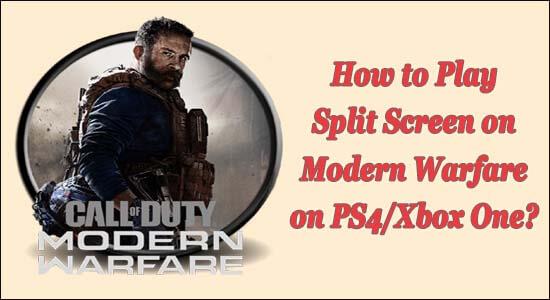
Call of Duty Modern Warfare Split Screen -ominaisuus on saatavilla sekä PS4- että Xbox One -konsolille, ja käyttäjät etsivät kuinka pelata jaetun näytön kanssa Modern Warfaressa ?
No, jos etsit myös samaa, tämä artikkeli on sinua varten.
Call of Duty Modern Warfare on saanut maailmanlaajuista tunnustusta vaikuttavasta pelattavuudestaan ja haastavista tehtävistään. Globaalit online-pelaajat ovat innoissaan voidessaan kilpailla korkean intensiteetin otteluissa, ja tämä tapahtuu poikkeuksetta.
Lisäksi uusi jaetun näytön ominaisuus on yllättänyt monen pelaajan. Mistä siinä on kyse? Kuinka pelata Split Screenia Modern Warfaressa? Otetaan lisää selvää,
Vinkkejä jaetun näytön käyttämiseen konsolikäyttäjille (Xbox One/PS4):
Call of Duty Modern Warfare on kiinnittänyt lukemattomien pelaajien huomion monipuolisilla moninpeliominaisuuksilla ja Classic Mapsilla. Pelaajat voivat muodostaa maailmanlaajuisen yhteyden sosiaalisen median ystäviin tai jopa satunnaisiin kumppaneihin liittyäkseen joukkueeseen jotain muuta joukkuetta vastaan.
Tästä huolimatta Modern Warfare sisältää myös yhteistyövaihtoehdon ja jaetun näytön käytön tietyissä pelitiloissa.
Seuraava kysymys koskee varmasti COD Modern Warfare Split Screen -pelin pelaamista PS4:llä/Xbox Onella. Alta löydät vaiheittaiset ohjeet sen tekemiseen:
Kuinka pelata Call of Duty Modern Warfare Split Screen -näytöllä PS4:llä/Xbox Onella?
Ennen kuin aloitat vaiheiden, sinun on ensin yhdistettävä 2 ohjainta ja myös jos aiot pelata yhteispeliä, tarvitset sitten Activision-tilin. Pyydä myös ystävääsi kirjautumaan Activision-tilille, kun määrität jaetun näytön COD Modern Warfare ensimmäistä kertaa.
Noudata sen jälkeen annettuja vaiheita:
- Käytä toista ohjainta konsolissasi (soveltuu sekä PS4: lle että Xbox Onelle ).
- Käynnistä COD Modern Warfare
- Siirry Kampanja-valikkoon
- Saat kehotteen, kun toinen ohjain on kytketty
- Paina A- tai X- painiketta liittyäksesi peliin käyttämäsi konsolin tyypin mukaan.
- Kirjaudu sisään tunnuksilla Activisioniin rekisteröidyllä tilillä. Toinen pelaaja vaaditaan täyttämiseen.
- Aloita yhteispelaaminen tämän kanssa.
Ja tällä tavalla jaettu näyttö on käytössä COD Modern Warfaressa, ja nyt voit pelata jaetun näytön modernissa sodankäynnissä.
Mutta viime aikoina on ilmaantunut lukemattomia tapauksia, joissa Split Screen -vaihtoehto puuttuu, ja tämän seurauksena käyttäjät eivät voi tehdä jaettua näyttöä Modern Warfaressa Xbox Onella ja PS4:llä?
Onneksi tämä on ratkaistavissa, ja tässä on tapoja pelata jaetun näytön kanssa Modern Warfaressa?
Kuinka korjata Modern Warfare -jaetun näytön puuttuva ongelma?
Ratkaisu 1 – Sammuta virtajärjestelmä
Väliaikainen välimuisti pilaa ongelman ja voi aiheuttaa jaetun näytön puuttuvan ongelman Xbox Onessa ja PS4:ssä.
Täältä löydät tapoja tehdä niin, varmista, että noudatat konsolisi ohjeita.
PS4:lle:
- Käynnistä konsoli ja siirry aloitusnäyttöön
- Sammuta konsoli pitämällä virtapainiketta painettuna ja odota, kunnes kuulet äänen ja tarkista, ettei mikään muu merkkivalo vilku
- Irrota virtajohto konsolista
- Odota noin minuutti ja kytke sitten virtajohto uudelleen. Tämä auttaa poistamaan konsolijärjestelmästä kadonneen korruptoituneen välimuistin

- Käynnistä konsoli uudelleen tarkistaaksesi, onko COD Modern Warfare Split Screen -ongelma korjattu vai ei.
Xbox Onelle:
- Pidä konsoli päällä ja varmista, että se ei ole horrostilassa
- Pidä virtapainiketta painettuna , niin näet konsolin LED-merkkivalot sammuneen
- Odota, että kaikki valot sammuvat, ja irrota virtajohto turvallisesti konsolijärjestelmästä
- Odota noin minuutti ja kytke virtajohto konsoliin

- Käynnistä Xbox One -konsoli ja tarkista, näkyykö ongelma edelleen vai onko se poistunut lopullisesti.
Ratkaisu 2 – Nollaa konsoli
Jos sinulla on edelleen onni loppumassa ja sinun on vaikea ratkaista jaetun näytön ongelmaa, kokeile tätä temppua,
PS4:lle:
- Rekisteröidy PS4-tililläsi
- Siirry Kotisivun Asetukset-vaihtoehtoon
- Valitse Initialization ja valitse Initialize PS4
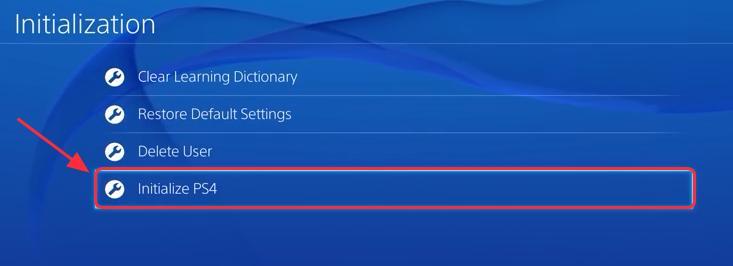
- Valitse Täysi ja sitten alusta ja hyväksy ne napauttamalla Kyllä varmistaaksesi, että kaikki on oikealla tavalla
- Odota, kunnes nollaus on valmis
Xbox Onelle:
- Paina Xbox Guide -painiketta
- Tarkista ja etsi Asetukset ja valitse Kaikki asetukset
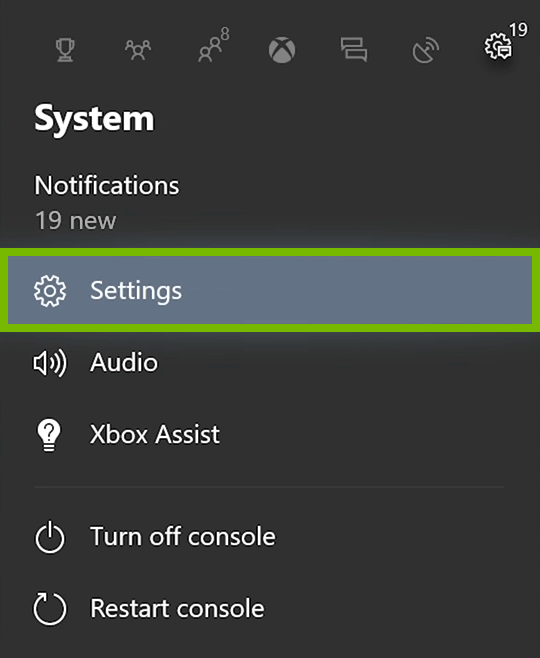
- Siirry Järjestelmä -vaihtoehdossa Konsolin tiedot ja päivitykset -kohtaan ja valitse Reset Console -vaihtoehto
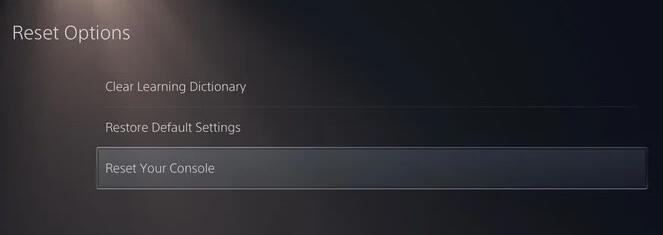
- Valitse Nollaa ja säilytä pelini ja sovellukset -vaihtoehto varmistaaksesi, että mitään pelitietojasi ei poisteta prosessin aikana.
Toivottavasti tämä auttaa sinua korjaamaan jaetun näytön puuttuvan ongelman, mutta jos näet edelleen ongelman, lue oppaamme – Kuinka korjata COD Modern Warfare Split Screen -moninpeli, joka ei toimi?
Paras tapa optimoida pelisi suorituskyky Windows PC:llä
Tämä tehostaa peliä optimoimalla järjestelmäresurssit ja tarjoaa paremman pelattavuuden. Ei vain tämä, vaan se myös korjaa yleisiä peliongelmia, kuten viiveitä ja alhaisia FPS-ongelmia.
Loppusanat:
Nämä vinkit auttoivat sinua ymmärtämään Split Screen -pelin pelaamista Modern Warfaressa ja ovat toivottavasti ratkaisseet joitain yleisiä virheitä.
Ota nämä vinkit käyttöön yksitellen ja nauti COD Modern Warfaren pelaamisesta.
Toivottavasti artikkelit osoittautuvat hyödyllisiksi sinulle.
Onnea..!
![Xbox 360 -emulaattorit Windows PC:lle asennetaan vuonna 2022 – [10 PARHAAT POINTA] Xbox 360 -emulaattorit Windows PC:lle asennetaan vuonna 2022 – [10 PARHAAT POINTA]](https://img2.luckytemplates.com/resources1/images2/image-9170-0408151140240.png)
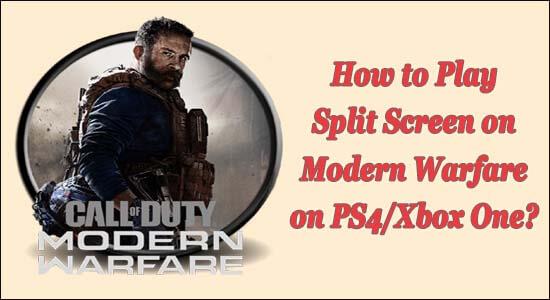


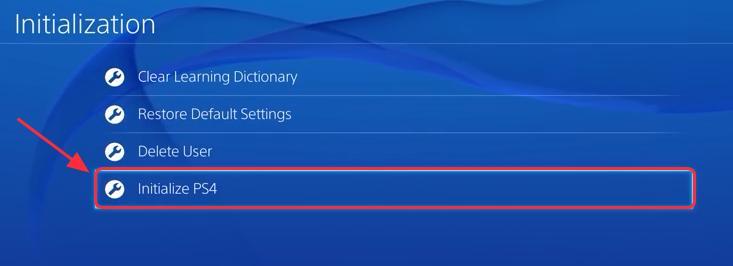
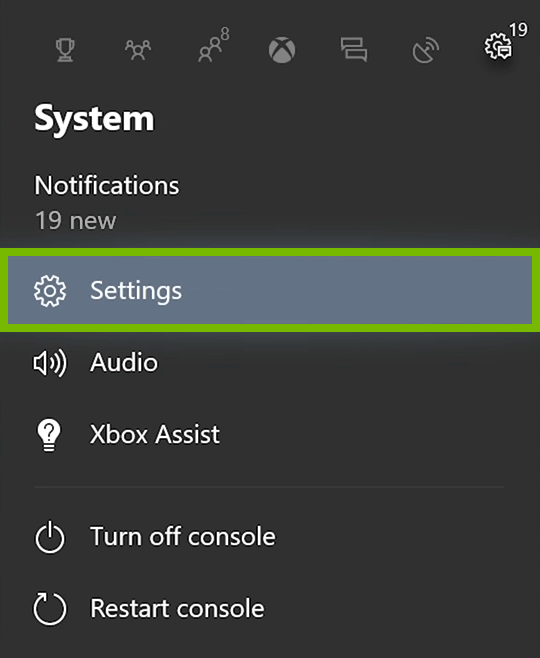
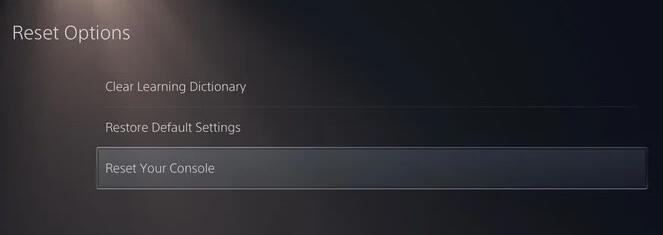
![[100 % ratkaistu] Kuinka korjata Error Printing -viesti Windows 10:ssä? [100 % ratkaistu] Kuinka korjata Error Printing -viesti Windows 10:ssä?](https://img2.luckytemplates.com/resources1/images2/image-9322-0408150406327.png)




![KORJAATTU: Tulostin on virhetilassa [HP, Canon, Epson, Zebra & Brother] KORJAATTU: Tulostin on virhetilassa [HP, Canon, Epson, Zebra & Brother]](https://img2.luckytemplates.com/resources1/images2/image-1874-0408150757336.png)

![Kuinka korjata Xbox-sovellus, joka ei avaudu Windows 10:ssä [PIKAOPAS] Kuinka korjata Xbox-sovellus, joka ei avaudu Windows 10:ssä [PIKAOPAS]](https://img2.luckytemplates.com/resources1/images2/image-7896-0408150400865.png)
